Estos contenidos se han traducido de forma automática para su comodidad, pero Huawei Cloud no garantiza la exactitud de estos. Para consultar los contenidos originales, acceda a la versión en inglés.
Centro de ayuda/
Elastic Cloud Server/
Guía del usuario/
Instancias/
Inicio de sesión en un ECS de Windows/
Inicio de sesión en un ECS de Windows desde un terminal móvil
Actualización más reciente 2022-11-16 GMT+08:00
Inicio de sesión en un ECS de Windows desde un terminal móvil
Casos
Esta sección describe cómo iniciar sesión en un ECS que ejecuta Windows Server 2012 R2 DataCenter 64bit desde el cliente de Escritorio remoto de Microsoft.
Prerrequisitos:
- El ECS de objetivo está corriendo.
- Usted ha obtenido el nombre de usuario y la contraseña para iniciar sesión en el ECS. Si la contraseña no está disponible, restablezca la contraseña siguiendo las instrucciones proporcionadas en Restablecimiento de la contraseña para iniciar sesión en un ECS en la consola de gestión.
- Usted ha vinculado un EIP al ECS. Para más detalles, consulte Vinculación de un EIP.
- Se permite el acceso al puerto 3389 en la dirección de entrada del grupo de seguridad al que pertenece el ECS. Para más detalles, consulte Configuración de reglas de grupo de seguridad.
- Microsoft Remote Desktop se ha instalado en el terminal móvil.
Procedimiento
- Inicie el cliente de Escritorio remoto de Microsoft.
- En la esquina superior derecha de la página Remote Desktop, toque
 y seleccione Desktop.
Figura 1 Escritorio remoto
y seleccione Desktop.
Figura 1 Escritorio remoto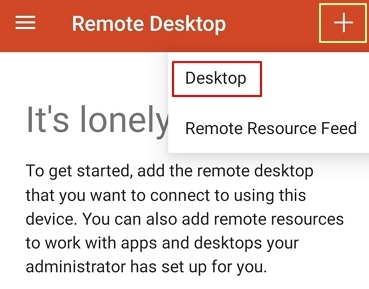
- En la página Add desktop, configure la información de inicio de sesión y toque SAVE.
- PC name: Ingrese el EIP enlazado al ECS de Windows de destino.
- Realice las siguientes operaciones para establecer User name:
- Toca User name y selecciona Add user account en la lista desplegable.
Aparece el cuadro de diálogo Add user account.
- Ingrese el nombre de usuario administrator y la contraseña para iniciar sesión en Windows ECS y toque SAVE.
Figura 2 Configuración de la información de inicio de sesión
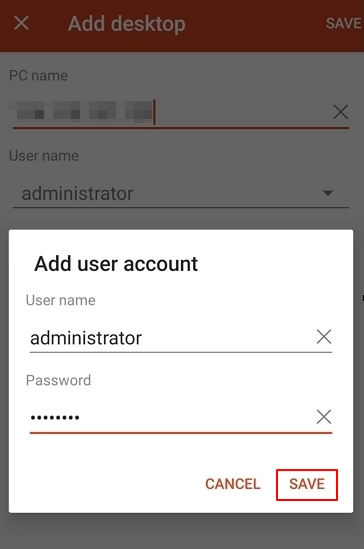 Figura 3 Guardando ajustes
Figura 3 Guardando ajustes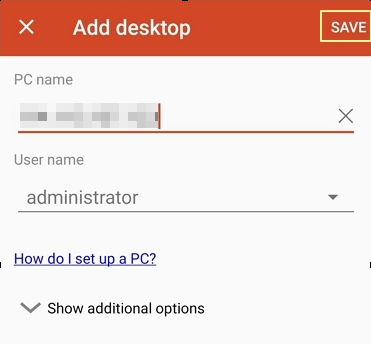
- Toca User name y selecciona Add user account en la lista desplegable.
- En la página Remote Desktop, toque el icono del ECS de Windows de destino.
Figura 4 Inicio de sesión en Windows ECS
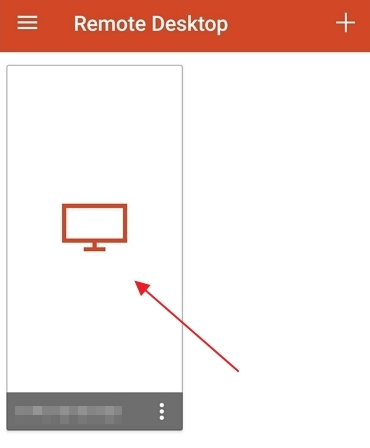
- Confirme la información y toque CONNECT.
Figura 5 CONNECT

Debe iniciar sesión en el ECS de Windows.
Figura 6 Inicio de sesión exitoso
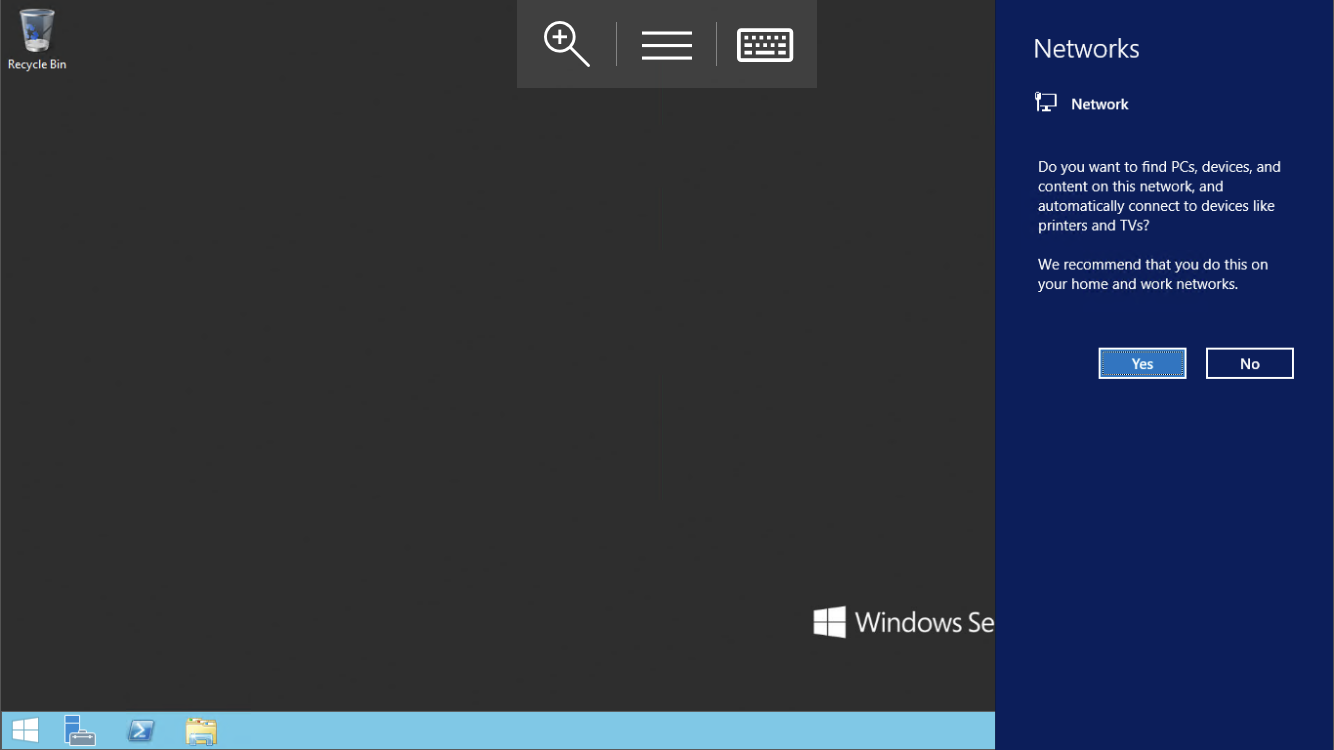
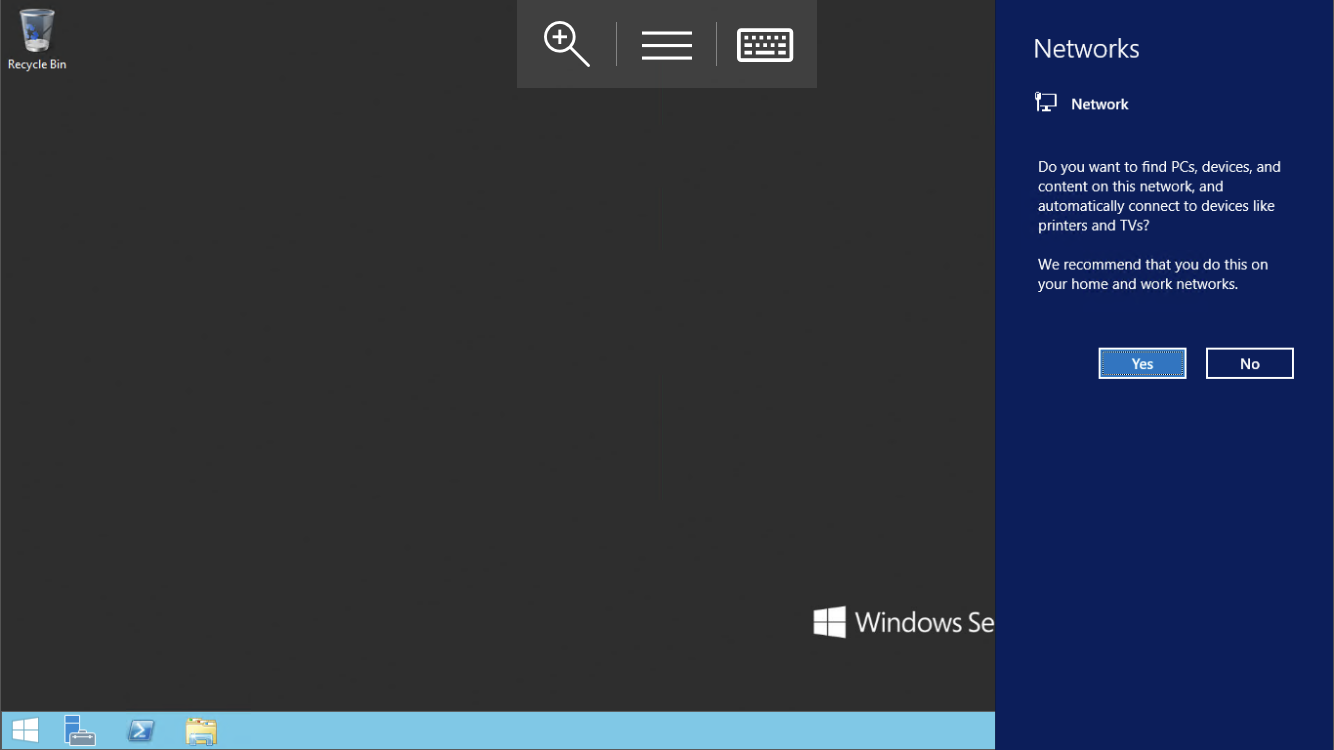
Tema principal: Inicio de sesión en un ECS de Windows
Comentarios
¿Le pareció útil esta página?
Deje algún comentario
Muchas gracias por sus comentarios. Seguiremos trabajando para mejorar la documentación.
El sistema está ocupado. Vuelva a intentarlo más tarde.






